ピアノ・ロール領域での「 ドラムの打ち込み」
[A] ドラム選択までの、ここまでの復習をかねた流れ(1) 〜 トラックヘッドにドラムを表示まで
① ここまでは主に、「ドラム」として[Drummer]や[Appleループ]を使ってトラックを作ってきたのだが、そろそろ[ ピアノ・ロール]領域でのドラムの打ち込みを始める練習をしてみたいです。たぶん、これはLogic Pro Xだけではなく他のいろいろなパソコン(PC)を使っての音楽制作「DTM」をするためのツール、ソフトウェア「DAW」をするにしても良いような感じです。

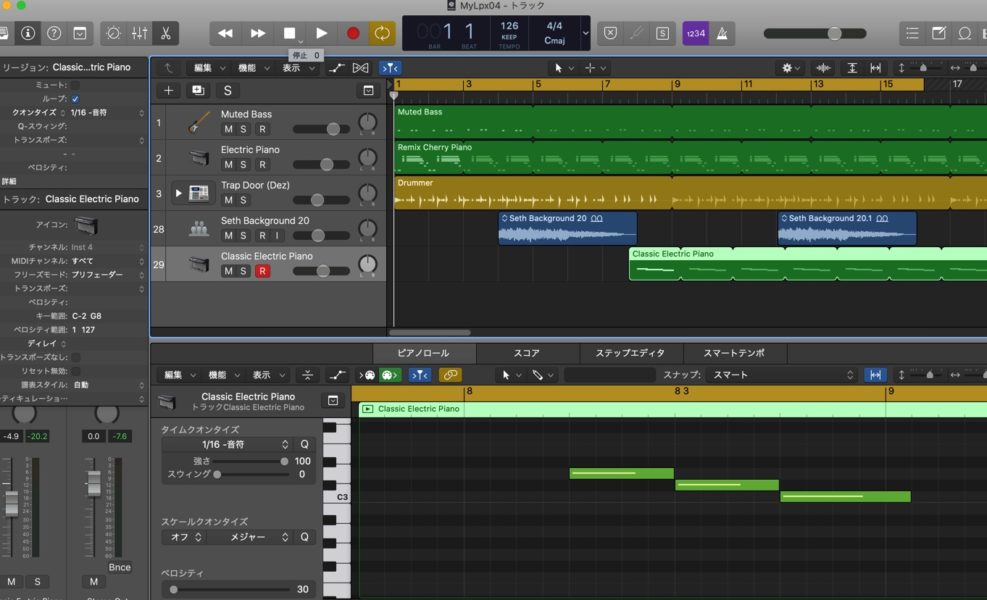
② ここまでの流れからすると、(a) [ソフトウェア音源]の選択で青色の[選択]ボタンで進み、「メインウインドウ」の右上の[トラック領域]には、defaultで「Classic Electric Piano」が表示されている状態。(b) そこから「Classic Electric Piano」の楽器アイコンと名前が出ている「トラックヘッド」といわれる部分の左上にある2つの「+」ボタンのうち、左側のボタンをクリックして次の楽器を追加していきました。
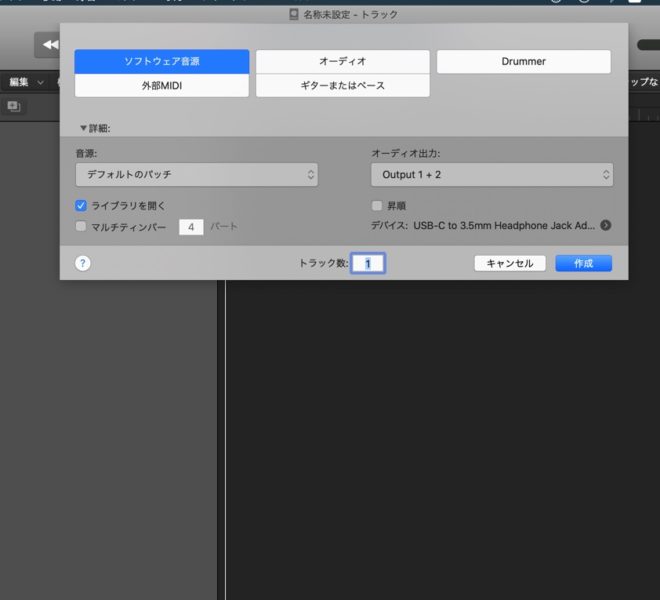
③ 今回は「ドラム」を追加しますので、その追加された(再びdefaultでセットされる)「Classic Electric Piano」を、(a)左側の[ライブラリ]から順次自分の楽曲に入れたいドラムを選択して置き換えることになります。(b) ということで、サンプルとして[Modern Club]を選択してみます。それには、(c)まず上部の[コントロールバー]の左端のキャビネットのようなアイコンをクリックして[ライブラリ]を表示(すでに表示されているなら、これは不要)。(d) [ライブラリ]から[Electronic Drum Kit]、そして[Drum Machine]を選択、続いて、その[Drum Machine]から[Modern Club]を選択すると、新しく追加「+」ボタンで持ってきた「Classic Electric Piano」が、この[Modern Club]の楽器の絵と名前に変わります。
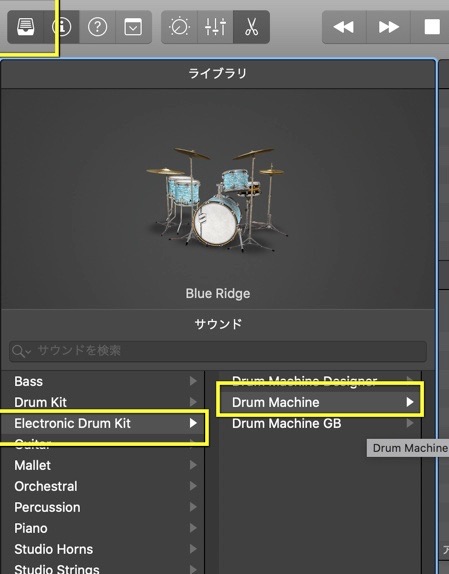
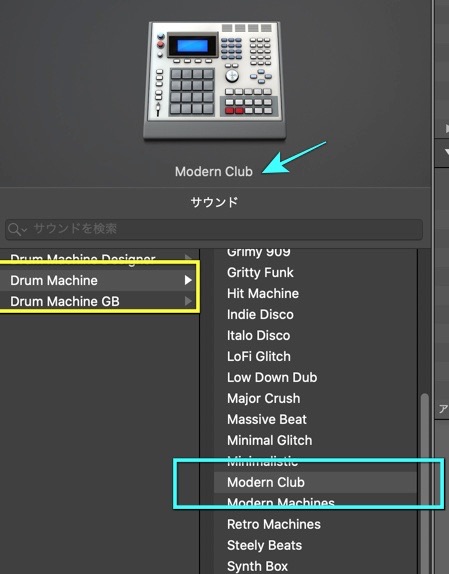
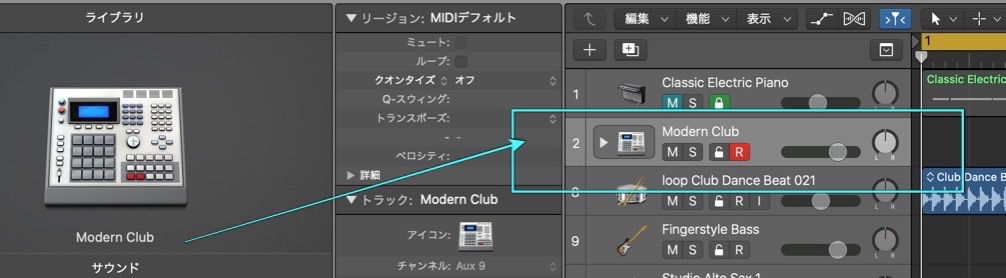
[B] ドラム選択までの、ここまでの復習をかねた流れ(2) 〜 ピアノ・ロールでの特色あるドラム打ち込みの仕組み
④ 表示されたトラックヘッド[Modern Club]の(e) 右の空いた空間の任意の一点(左上あたり)を右クリックして、ポップアップの中から[空のMIDIリージョンを作成]を選択します。(f) 緑色の帯として作成されるリージョンもここでは、1小節分として作成しておきます。(g) 作成されたこのリージョンをwクリックすると、画面下に[ ピアノ・ロール]領域が出現します。ここに打ち込んでいくことになりますが、(h)ドラムの場合ピアノとはちがって、少し特色ある打ち込みの仕組みになっています。
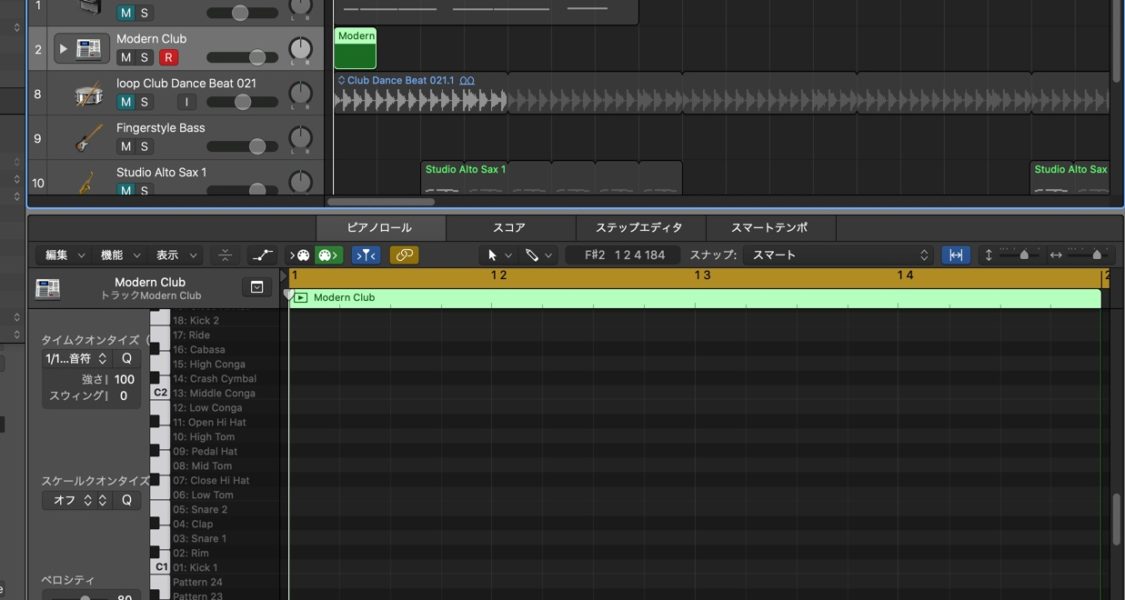
⑤ 上のトラック領域で、[Modern Club]のリージョン(ここでは緑色の帯)の(i) 長さを1(小節)分としており、それが下の ピアノ・ロール領域でも、同じ1(小節)分として表示されています。(j) 画面を見やすいように、 ピアノ・ロール領域右上の端にあります「スライダ」を左右に動かして、視野を拡大または縮小して見ることができます。

⑥ (楽器によって多少差異があるということなので、一般的な話となりますが)、そして今度は(k)その「ピアノの白鍵と黒鍵のような鍵盤」を見ると、その1つ1つには右横に名前が入っています。(m)例えば、「オクターヴ表示」の「C1とC2」の間の鍵盤の右横にはそれぞれ名前が書かれていて、「C1」の始まりの白鍵の「C」には[kick(バスドラム) ]と説明があり、それが適用されているとみなしまして、以下、「D」と「E」には[snare(スネア)]、黒鍵「F#」と「A#」には[hi hat(F#の方は「クローズド・ハイハット」、A#の方は「オープン・ハイハット」の両ハイハット)]などが配置されております。これらが一般的な配置で、この鍵盤をたたくと(例えばクリックすると)、その音がする仕組みとなっています。ピアノなどの鍵盤楽器のように、「ド」をたたけば「ド」というわけとは少し違っている、しかも、ドラムの種類によって多少差異もある、ということになっています。この3種が基本になっているということです。
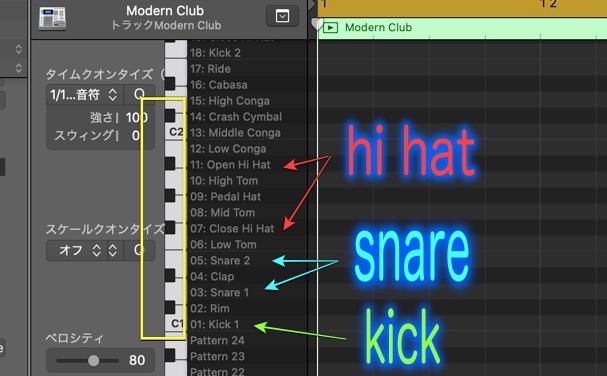
⑦ ちなみに、それぞれのイメージとしてLogic Pro Xのライブラリにある画像の中から選ぶと、下の画像のように上から、[ドラム全体像]、[kick(バスドラム) ]、[snare(スネア)]、[hi hat(ハイハット)]になります。
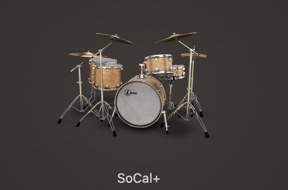
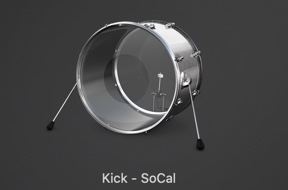

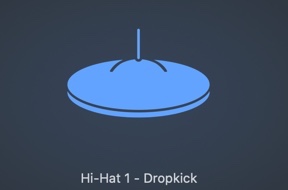
[C] 1つずつ選んで、それで打ち込みをしてみる(土台づくり)
⑧ 練習として例えば、とてもシンプルでより効率的といわれているところの、ある1つのパターンで、「打ち込み」は、[commndキー+クリック]でしたので、下記の ピアノ・ロールのそれぞれの位置に打ち込みします。なお、1小節は4つに区切られるように横を広げてあります。それぞれ1/4(四分の一小節)ずつになってます。
⑨ (a) [Kick バスドラム]は、Cの鍵盤で[1/4小節目の1拍め、1/3小節目の1と3拍め]、(b)[snare スネア]は、Eの鍵盤で[1/2小節目の1拍目、1/4小節目の1拍目]、(c)[hi hat ハイハット]は、F#(Fシャープ)の黒鍵のところ鍵盤の横の位置で、1/4、2/4、3/4、4/4小節目のそれぞれ1拍目と3拍目]をいれました。 ピアノ・ロールの中には色がついている横帯の長方形が表示されていて、これがMIDIリージョン上の「ノート」です。
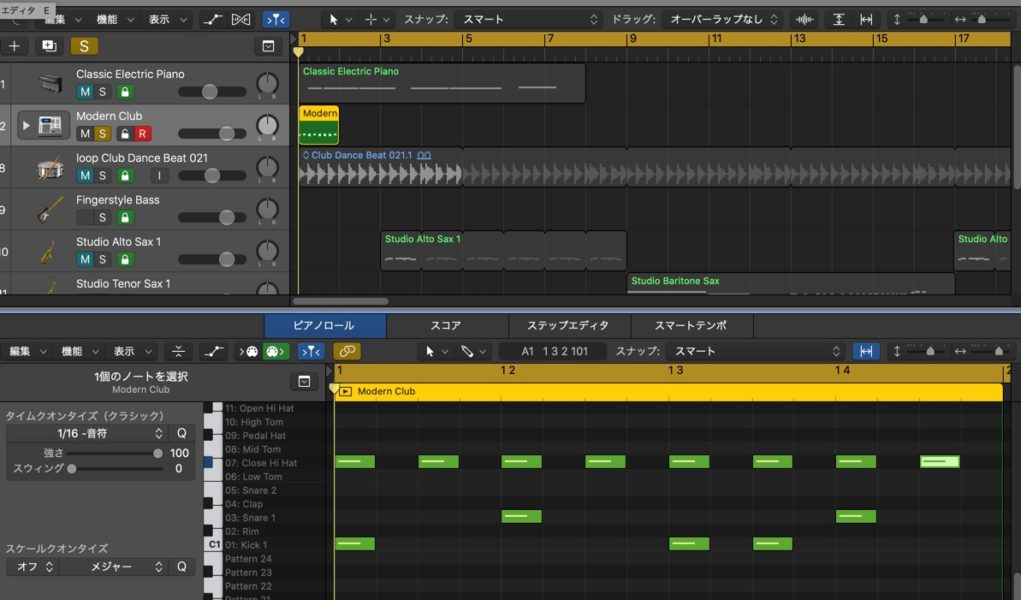
⑩ うまく入力(打ち込み)できたので、1小節分を「ループ」させ、「クオンタイズ」は1/16にしました。保存してから、練習用としてSoundCloudへアップして、それを逆にこちらの記事に貼り付けます。
SoundCloudへアップし、こちらへ埋め込みます。
⑪ SoundCloud分です。
⑫ なお、このドラムの打ち込みの前に「Apple ループ」を使っているSoundCloud分も貼り付けておきます。逆に言うと、⑪ドラム打ち込みは、この部分を置き換えたことになってます。聞き比べると、やはり少し違いがあります。
では!


